一般出现这种情况都是ghost系统安装过程出现的驱动不兼容造成的,因此提供以下两种解决思路:
1、使用官方原版安装,不带驱动就不会不兼容,装完系统之后进入系统中用其他驱动安装工具安装!
2、ghost过程中取消驱动自动安装,如图,去掉勾选即可!
mac解决方法
1、打开bootcamp开始创建U盘,注意我们这里只需要创建就要了!点击第一项“创建window7或更高..”,下面第二个选项默认选中的。
2、安装盘制作好了以后,请注意不要点继续,点返回取消!
3、进入bootcmap官网https://support.apple.com/zh-cn/HT205016,找到自己对应电脑型号的windows支持驱动,将其下载下来,完成之后解压。进入我们U盘中,找到 Bootmacp 文件夹和 winpedriver文件夹,将其删掉或者重命名,然后将我们下载下来的windows支持驱动中对应的Bootmacp 文件夹和 winpedriver文件夹复制进U盘中。
4、最后一步。打开bootcamp.选中第三项,开始安装win7
原因:设置错百误造成。解决方法:使用格式化在重新分区来解决此问题。
如下参考:
1.打开Launchpad->other ->Boot Camp assistant,如下图。
2.ISO镜像选择win10镜像,目的是选择U盘盘,继续。
3.开始格式化u盘,将Windows文件复制到u盘中,最后下载Windows支持软件,如下图。
4.完成后,选择第一项“为Windows创建第二个分区”,然后继续拖动中间的圆点来设置Windows分区区域的大小。
5.分区完成后,计算机将自动重启并进入Windows安装界面。按下提示继续。
可能是安装步骤有问题,重新安装即可,安装步骤如下:1、mac下载一个win7 iso随便放在那个目录下都可以
2、分区,可以在mac系统的盘里分一部分出来装,用系统自带的磁盘工具,至少分30G出来,分成MS-DOS(FAT)格式。
3、准备好一个8G或以上的优盘,格式化后插入mac
4、打开BootCamp助理,勾选前面两个“创建win7或者更高版本的安装盘”和“从apple下载最新的支持win的软件”,然后继续,就是等待,不需要做任何事。
5、等制作完成后重启电脑,按住option不放,进入启动硬盘选择,选择优盘那个win7图标启动,然后就跟装win的步骤一样了,进去再把刚刚格式化过的盘再格式成NTFS。
6、然后每次重启的时候都要按住option,进入win。
7、装好后进入win7,打开优盘,里面有个win的驱动,叫什么我忘记了,然后进去安装后就把所有的驱动都安装完了。
8、激活win7
望采纳!
欢迎分享,转载请注明来源:内存溢出

 微信扫一扫
微信扫一扫
 支付宝扫一扫
支付宝扫一扫
评论列表(0条)